windows电脑系统自带有IE浏览器,大家都知道IE稳定安全,很多用户都在使用。但是最近有些win7系统用户在使用IE浏览器的用户点击“新建选项卡”后,遇到了无法新建选项卡的问题。弹出提示窗口“允许这个网站打开你计算机上的应用吗?”(如下图所示)怎么办呢?大家不要紧张,针对此问题,小编告诉大家解决方法。
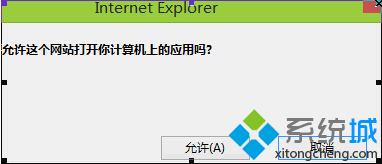
点击“允许”,就会弹出提示“没有安装可以打开这类链接(about)的应用”。如图:

解决方法如下:
1、点击IE11浏览器右上角的齿轮状“工具”按钮,在弹出的菜单中选择“Internet选项”;
2、打开“Internet选项”窗口,切换到“高级”选项卡;
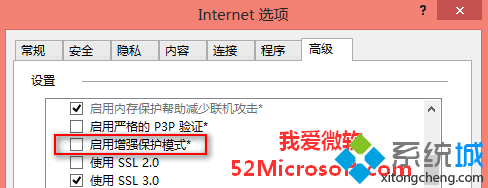
3、找到“启用增强保护模式”复选项,取消勾选,确定,关闭窗口。
4、这样就关闭了IE11浏览器的增强保护模式。重启IE浏览器,然后你再新建选项卡试试,应该已经恢复正常了。
5、其实IE浏览器的许多莫名其妙的问题都可以通过禁用增强保护模式来解决,例如“无法弹出迅雷下载窗口、Last Pass工具栏无法显示”、“IE11无法使用搜狗输入法”等问题。
上述小编讲解内容就是关于win7在IE11浏览器中新建选项卡提示“允许这个网站打开你计算机上的应用吗”的解决方法,其实解决方法还是比较简单的,希望对用户有所帮助。


